
O Adobe Photoshop é o editor de imagens mais utilizado no mundo todo e é de grande utilidade para quem trabalha com fotografias digitais e designer gráfico.
Pra nós blogueiros, ele funciona como um canivete-suíço, já que nos permite manipular imagens usadas nas ilustrações dos posts e nos desenhos dos templates. É um programa obrigatório para quem deseja ter um blog com um visual diferenciado e exclusivo.
Daqui pra frente, irei publicar alguns tutoriais de utilização do Photoshop. Os leitores mais ansiosos podem usar o São Google, já que existem milhares de tutoriais disponíveis na web.
E pra começar, iremos aprender como instalar novas fontes no Photoshop, já que ele é usado também para a criação de banners e de logotipos.
A instalação das fontes é feita pelo Windows e o procedimento pode ser usado também para instalá-las no MS Office (Word, Power Point e etc). Peço desculpas aos usuários do Linux e do Mac, mas desconheço como proceder em outros sistemas operacionais.
Vou usar o site NetFonts, para baixar uma nova fonte; no caso, escolhi a BASE 02.
Faça o downalod da fonte que você escolher, descompacte a pasta e salve no seu computador. Vá até a caixa de busca do Windows (pesquisar) e digite Fonts para encontrar a pasta onde ficam as fontes previamente instaladas. No Windows Vista, elas ficam em: C:\Windows\fonts. Agora, clique em arquivo e escolha a opção instalar nova fonte.
Abrirá uma pequena janela. Procure pela fonte salva no seu computador e clique em instalar.
Abra o Photoshop, clique em ferramento de texto e confirme se a nova fonte foi instalada.
Pra criar um banner simples, recomendo a minha Video-Aula:Criando Banner no Photoshop




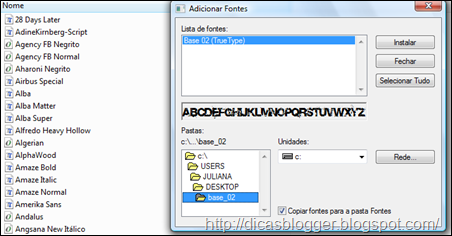

Nossa que bacana esse tutorial, é bem mais rápido e eficiente! Muito bom!
ResponderExcluirValeu Ju!
www.arquivomisto.blogspot.com
Tem que pagar pra usar este photoshop?
ResponderExcluirCusta caro, muito caro ;)
ResponderExcluirJuliana:
ResponderExcluirBem que eu quero usar todas as suas dicas, mas vou esperar até ter um laptop novo.
Este aqui já está pedindo socorro.
Obrigada!
Parabéns pelo tutorial!
ResponderExcluirSimples e direto!
Abraços,
Luka
Mto bom o tutorial... Simples e prático!!
ResponderExcluirMtas boas fontes espalhadas por sites da net...
seu blog me ajuda bastante!!
Utilizo o PaintShop da Corel, tem excelentes recursos, mas é claro que o Photoshop está melhor e tem mais conteúdo disponível na web para os autodidatas. Até porque tem muito mais gente utilizando o Photoshop.
ResponderExcluirJuliana. Só um acrésimo no seu tutorial que está ótimo. Fiquem atentos a instalar novas fontes no diretório de fontes do Windows (C:\Windows\Fonts). Mesmo nas versões mais novas (Vista ou Windows 7) uma quantidade muito grande fontes instalada pode prejudicar o rendimento do seu computaor, geralmante acima de 200 fontes os problemas começam a aparecer. Prefira usar aplicativos gerenciadores de fontes como o Adobe Type Mananger (mais antigo) ou o Extensis suitcase (o melhor na minha opinião, por volta de US$ 150,00). A facilidade destes aplicativos é o fato de não precisar instalar as fontes direto no diretório de fontes do windows deixando o sistema menos sobrecarregado.
ResponderExcluirO Adobe Type Mananger vem no Pacote Adobe a partir até a versão 7. Nas versões mais novas (CS, CS2, CS3 e CS4) ela já não existe mais a Adobe descontinuou a produção deste software.
O Extensis Suitcase está na versão 12 e tem suporte para todos os sistemas operacionais (Windows, Mac e Linus), apesar de um pouco caro, US$ 150,00 acho que é o melhor, uma vez que vc não instala a fonte, mas só habilita a fonte sem precisar instalar nenhum arquivo no sistema.
Existem outros aplicativos para o gerenciamento de fontes mas não os conheço muito bem, por isso não vou comentar a respeito, mas ouvi dizer que o BitStream do Corel é muito bom também.
Abraços e só pra dizer que o Blog Esqueci as Chaves está voltando depois de quase 3 meses fora do ar, devido a problemas pessoais.
Já tentei por inúmeras vezes ser amigo dele, mas sempre fui tratado com casca e tudo. Por isso suas dicas podem abrir novos horizontes para nossa relação conturbada.
ResponderExcluirPor enquanto, prefiro ir quebrando a cabeça no Corel.
Valeu pela dica Juliana!
ResponderExcluirPrecisa mesmo para o meu photoshop, eu utilizo muito esse programa, para muitas coisas.
Uma sugestão: que tal um post sobre como traduzir o photoshop em todas as versões eim...
Abraço
Tem uma manha que eu uso e vale para o Photoshop, Word, Power Point, quase tudo, que é abrir a fonte antes de abrir o programa. Podem ser vinte fonte ou mais, vão estar todas lá. O pior é que funciona. Nem sabia como instalava fonte antes desse tutorial.
ResponderExcluirHá um selo no meu blog para vc
ResponderExcluirOlá Juliana! Primeira vez que acesso seu blog, e o achei muito bom, parabéns. Realmente o Photoshop é uma excelente ferramenta para todos os blogueiros, aliás, criei um blog sobre o programa, gosto muito de poder aprender. Seu tutorial foi ótimo, obrigado por compartilhar conosco. Grande beijo, fique com Deus. :-)
ResponderExcluirObrigado Juliana, só lendo este tutorial fiquei sabendo como adicionar fontes nesse belo programa, obrigado por compartilhar com a gente, fique com Deus.
ResponderExcluirshow de bola. apesar de algo muito simples, eu não sabia fazê-lo.
ResponderExcluirfonte instalada.
obrigada ;D
Obrigada!!!!
ResponderExcluir